NEWS
Adapter Homematic IP Fehler bei Token Erstellung
-
Hallo liebe Gemeinde,
ich habe nach vielen versuchen meinen ioBroker zum laufen bekommen...
 Auf WIN10
Auf WIN10Jetzt habe ich nach Anleitung meinen Homematik IP Adapter installiert und wollte diesen mit meiner Cloud verbinden. Leider scheite ich bei der Erstellung des Token. Habe die SGTIN und die PIN nun mehrmals geprüft aber leider ohne erfolg. Ich bekomme laut LOGs immer die Fehlermeldung :
Request error: RequestError: Error: connect ETIMEDOUT 62.113.249.xx:6969
Hat jemand einen rat was ich noch machen kann?
VG Mario
-
Systemtaste am Access Point hast du gedrückt?
-
@ofbeqnpolkkl6mby5e13 Ja habe ich, witziger weise wird im Adapter nicht danach gefragt, bzw. angezeigt nach dem ich auf start drücke
-
Im rechten Feld steht nur "started token creation"
-
Und verwendest du auch die richtige PIN? Es gibt nämlich bis zu zwei. Hier ist die System PIN aus der Ersteinrichtung gefragt.
-
Ich verwende die PIN, dich gesetzt habe um Konfigurationen am Access Point vorzunehmen.
-
Welche Version des HMIP-Adapters verwendest du? Spielt vielleicht eine Firewall da rein?
-
https://www.contronics.de/newsletter/2021/2108-die-homematic-ip-app.html
Welche PIN davon meinst du?
-
Ich habe nur eine System PIN, habe keine Admin PIN eingerichtet und keine Benutzer angelegt.
-
Habe gerade geschaut, der HMIP-Adapter hat die Version v1.20.0
-
-
Ich habe jetzt in McAfee VPN und Firewall deaktiviert und schwub nun konnte ich den Token erstellen. Der Adapter hat neugestartet, aber was muss in nun tun?
-
-
Ich möchte die Daten von meinen Wettersensor aufzeichnen, kannst du mir sagen was ich machen muss?

-
Zunächst musst du dich entscheiden, wie du das aufzeichnen willst. Am einfachsten geht das erst mal mit dem History-Adapter. Der erzeugt Dateien, in denen er die Daten sammelt. Man kann aber die Daten auch in verschiedenen Datenbanken sammeln (influxdb oder mysql). Hast du den History-Adapter bereits installiert?
-
den History Adapter wird gerade installiert.
 Ich würde gern die einfachste aber übersichtlichste Version nutzen um die Daten mitzuschreiben
Ich würde gern die einfachste aber übersichtlichste Version nutzen um die Daten mitzuschreiben 
-
Wenn die Installation abgeschlossen ist, musst du die Datenpunkte, die du aufzeichnen möchtest, aktivieren.
Zunächst solltest du eine solche Struktur vorfinden:

Wenn du dann die Datenpunkte deines Wettersensors anschaust, findest du hinter jedem ein Zahnrad. Hier kannst du den Datenpunkt für die Aufzeichnung durch den History-Adapter aktivieren:
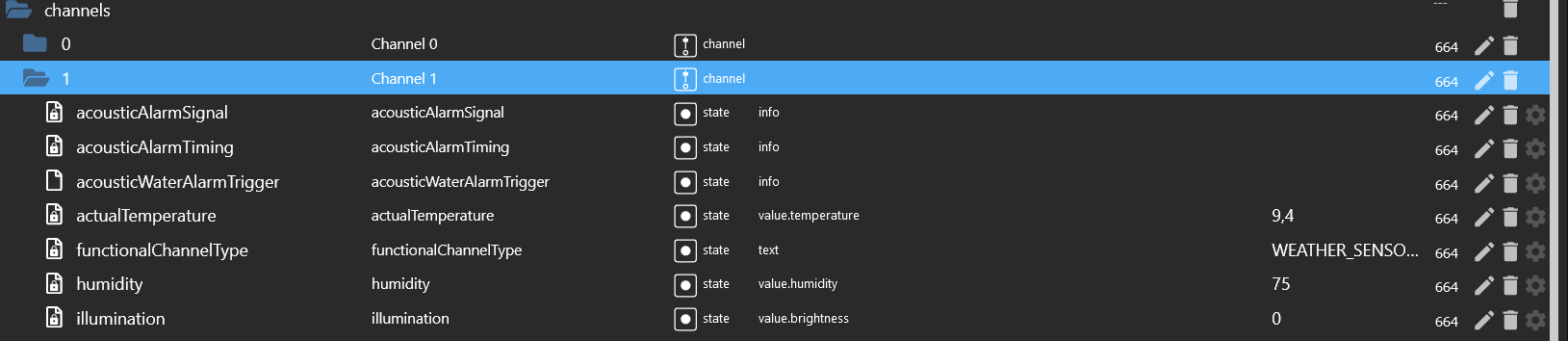
-
Habe ich gefunden und bei allen Datenpunkten die Aufzeichnung aktiviert.
-
Die Daten landen im Ordner history. Keine Ahnung, wo der unter Windows ist.
-
 ich such den ml
ich such den ml 